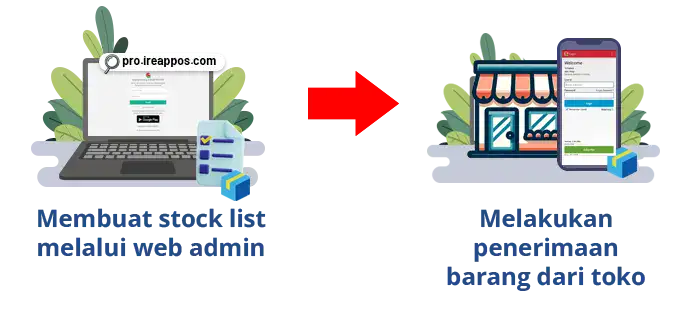

Stock list merupakan dokumen yang dibuat oleh owner atau kantor pusat untuk informasi pengiriman barang ke toko, sehingga toko pada saat melakukan goods receipt/penerimaan barang dapat langsung menarik data dari stock list yang terbentuk tanpa perlu melakukan inputan satu persatu/perbaris lagi.
Pada aplikasi kasir iREAP POS fitur ini juga berfungsi untuk memantau pengiriman barang dari kantor ke toko. Tentunya ini akan sangat mempermudah anda untuk penginputan stock pada saat penerimaan barang / goods receipt.
Terdapat dua cara melakukan input goods receipt/Stock melalui web admin, yaitu input manual satu persatu atau menggunakan fungsi import/upload.
Yang akan dilakukan kali ini adalah melakukan inputan goods receipt/stock satu persatu.
Untuk melakukan stock list hingga menerima barang, prosesnya terbagi menjadi dua tahapan. Pertama, dibuatlah stok list melalui web admin oleh kantor pusat. Selanjutnya, dilakukan penerimaan barang langsung dari toko.
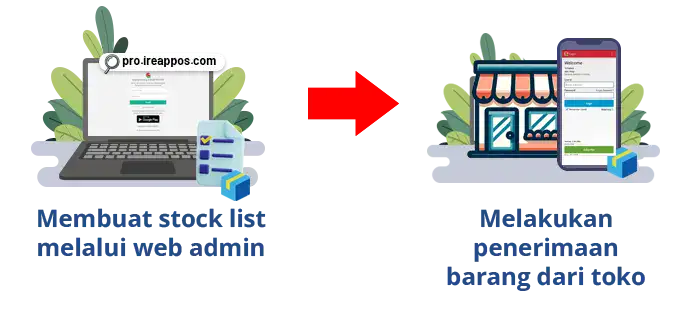
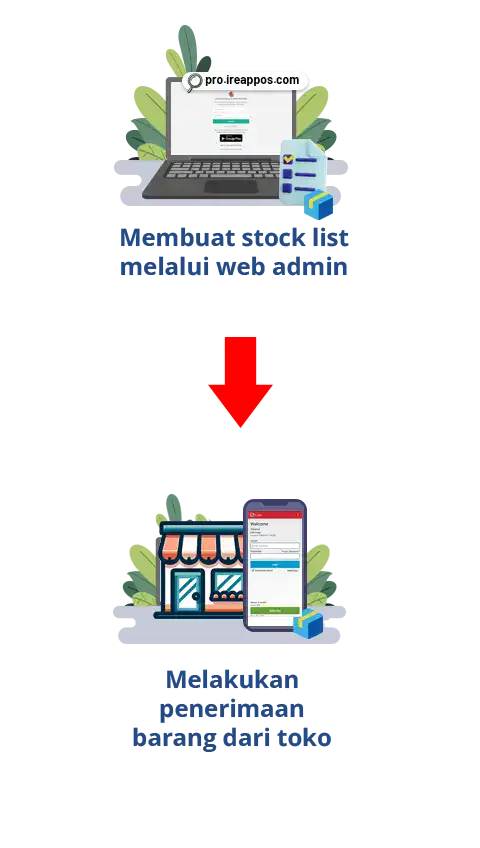
CATATAN:
Membuat stock list melalui web admin hanya proses menyiapkan dokumen penerimaan barang, namun belum menambahkan data stok.
Stock List akan dikonfirmasi melalui menu Penerimaan Barang, dan saat disimpan, akan menambahkan stok pada toko terkait.
BACA JUGA:
Cara untuk upload transaksi / dokumen Goods Receipt dengan CSV di iReap Pro
Cara upload/import Goods Receipt dokumen ( upload stock ) Via stock list
Pastikan bahwa item master data sudah yang terkini dan lengkap. Jika Item master data belum lengkap, dapat dientry / diupload terlebih dulu (untuk proses upload item master data, dapat merefer ke tutorial cara upload item master data dengan CSV). Berikut link cara mengupload item master data.
Buka penjelajah browser dan pergi ke website www.ireappos.com

Klik login iREAP POS Pro
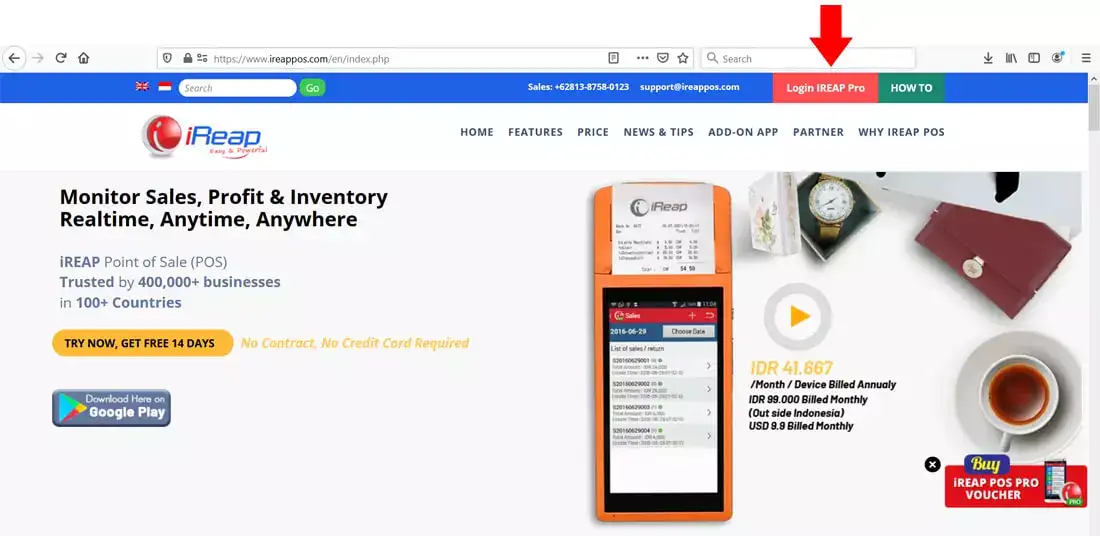
Atau dapat langsung login melalui pro.ireappos.com/login

Masukkan alamat email dan kata Sandi

Anda akan masuk ke halaman utama akun iReap Pos Pro
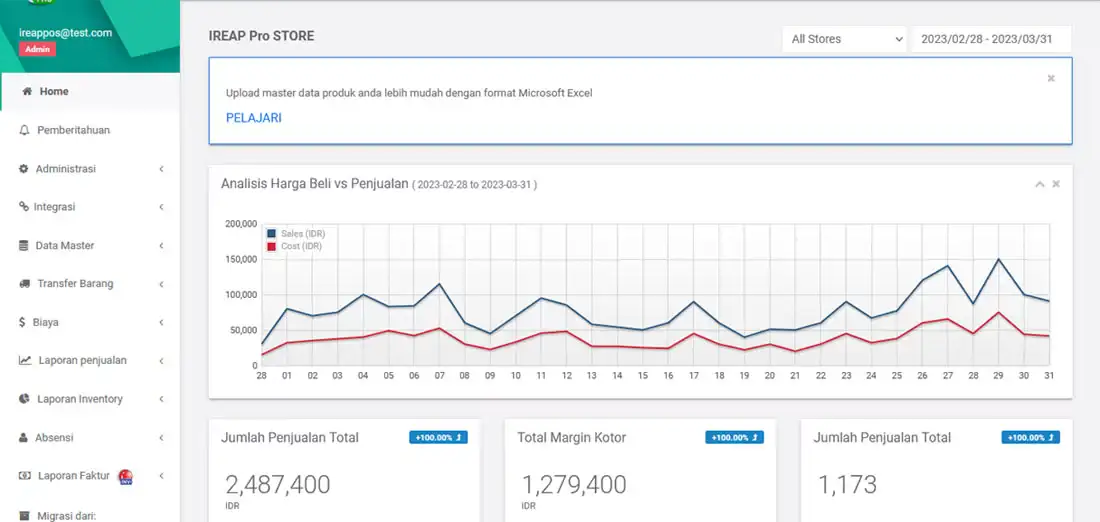
Pergi ke Data master > Stock list
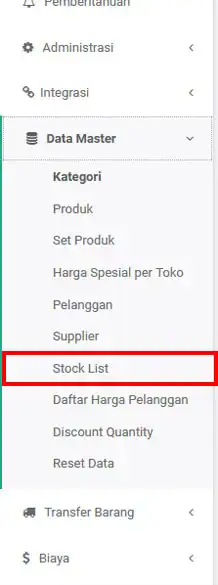
Klik daftar baru
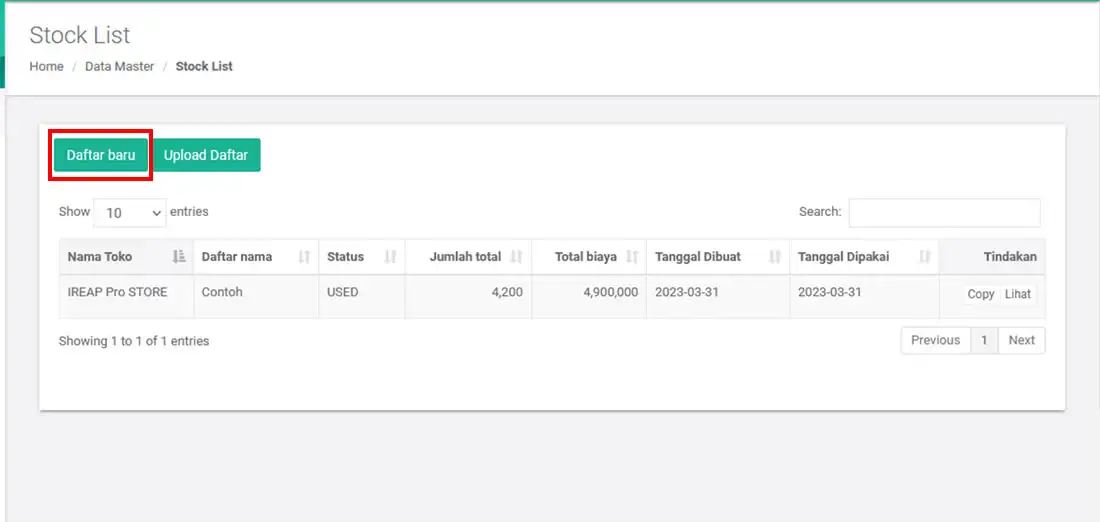
Pilih store yang di tuju > masukan deskripsi
PENTING:
PILIH STORE YANG DITUJU DENGAN BENAR
Klik tombol search untuk pilih barang ![]()
Masukan biaya/modal barang pada kolom Biaya IDR
Masukan jumlah quantity pada kolom QTY
Klik ![]()
Apabila sudah selesai input klik ![]()
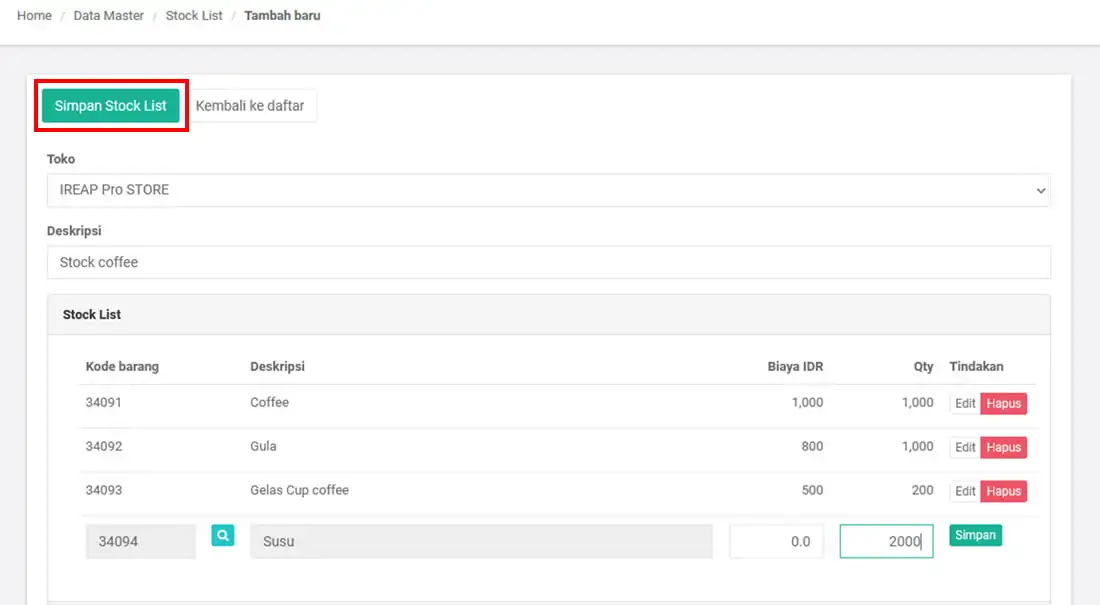
Pastikan stock list berhasil di buat dan status NEW
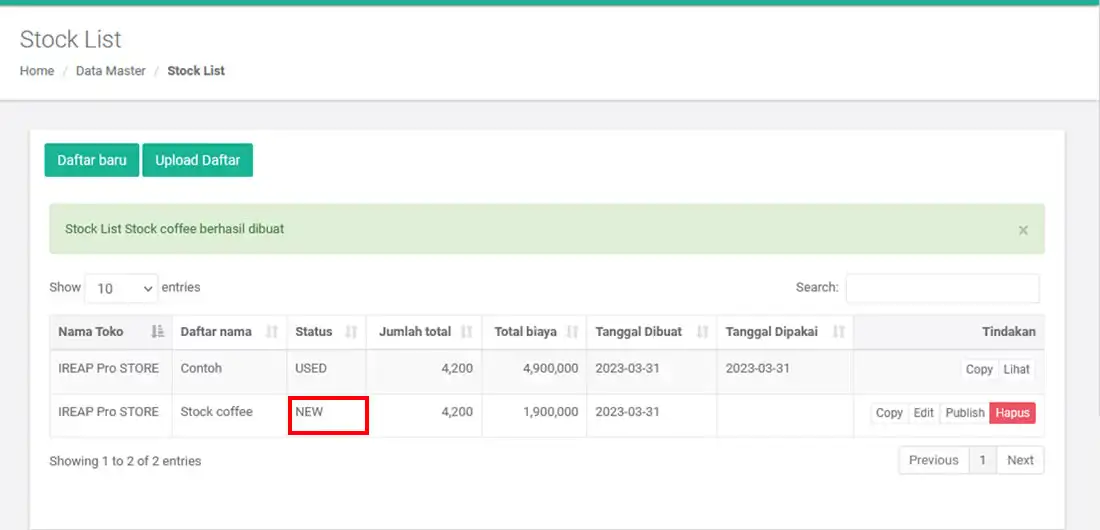
Klik Publish jika sudah tidak ada kesalahan, bila ada silahkan edit kembali dan update stock list
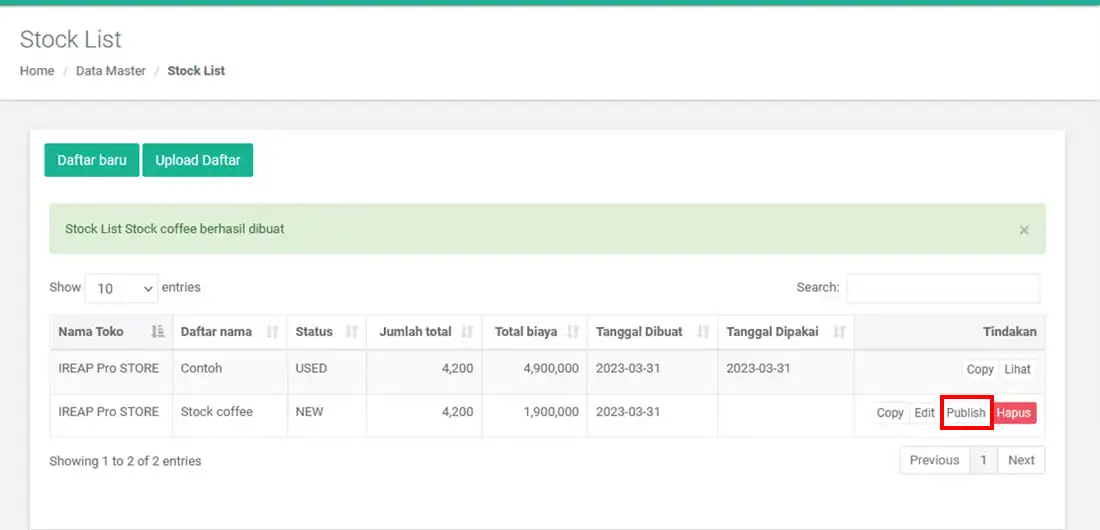
*Klik OK, maka stock list akan langsung di synchronize pada store dan tidak dapat diubah bila sudah di publish
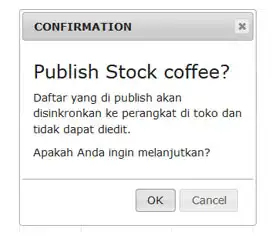
* Status akan otomatis berubah menjadi PUBLISHED bila sukses
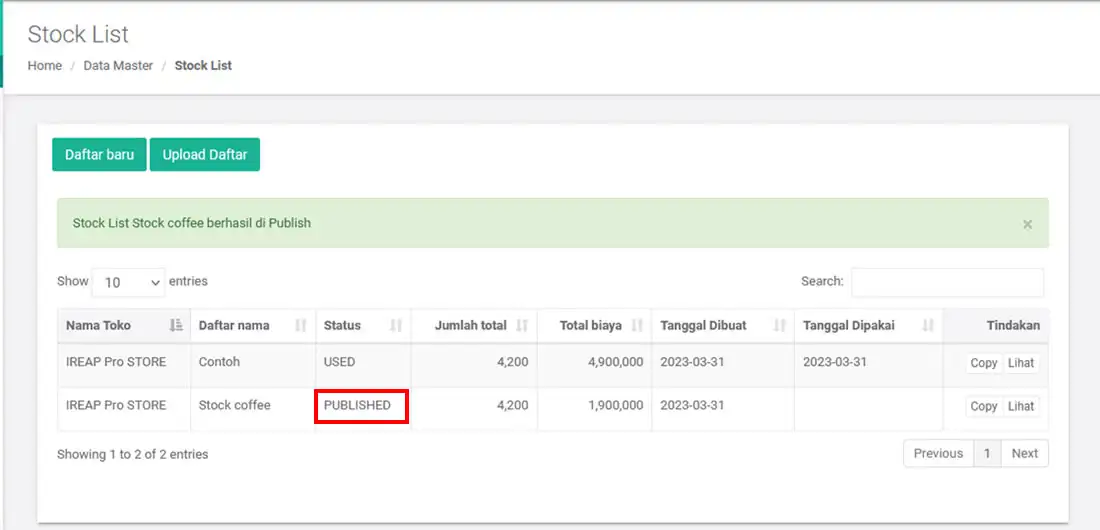
Buka aplikasi iReap Pro anda melalui perangkat mobile anda
Masukan email address dan password
Klik Login
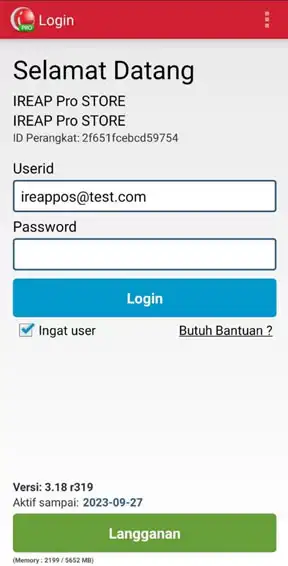
Klik menu Transaksi penerimaan/ receive
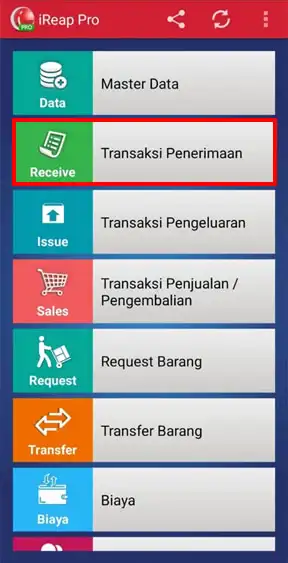
Klik "+"
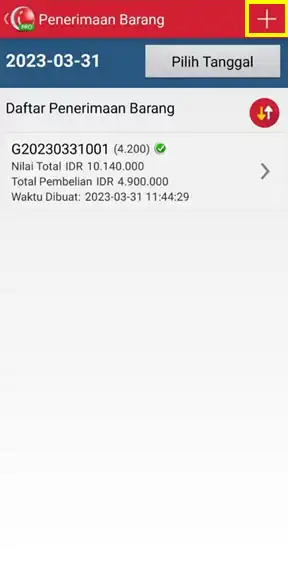
Klik ![]() > pilih load dari list
> pilih load dari list
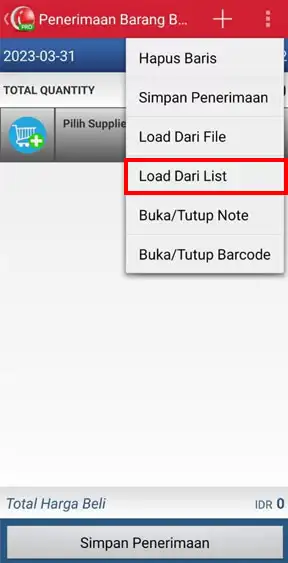
*Pilih Stock List yang sudah dibuat > klik Konfirmasi
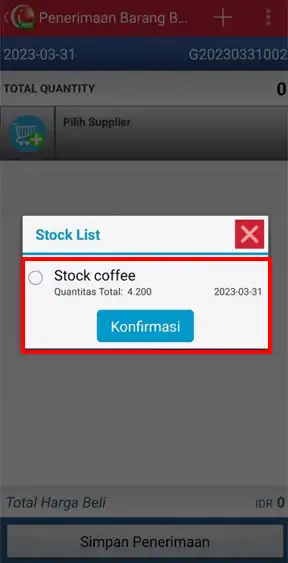
Berikut tampilan detail stock list yang sudah di buat > klik Simpan Penerimaan
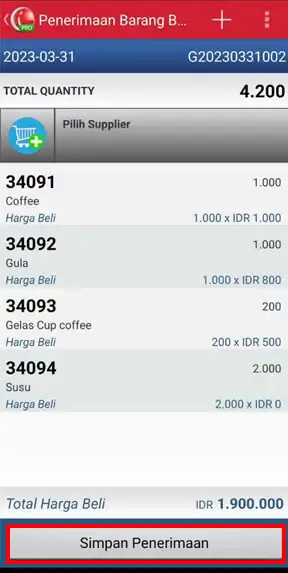
Item stock berhasil di terima
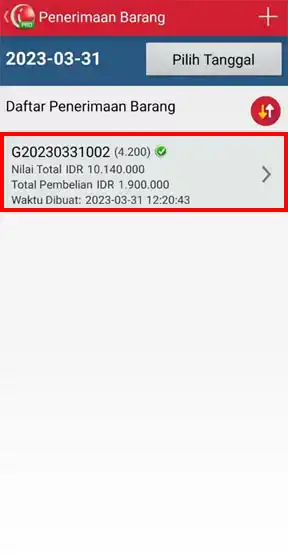
Status akan otomatis berubah menjadi USED bila sukses ( stock sudah diterima toko )
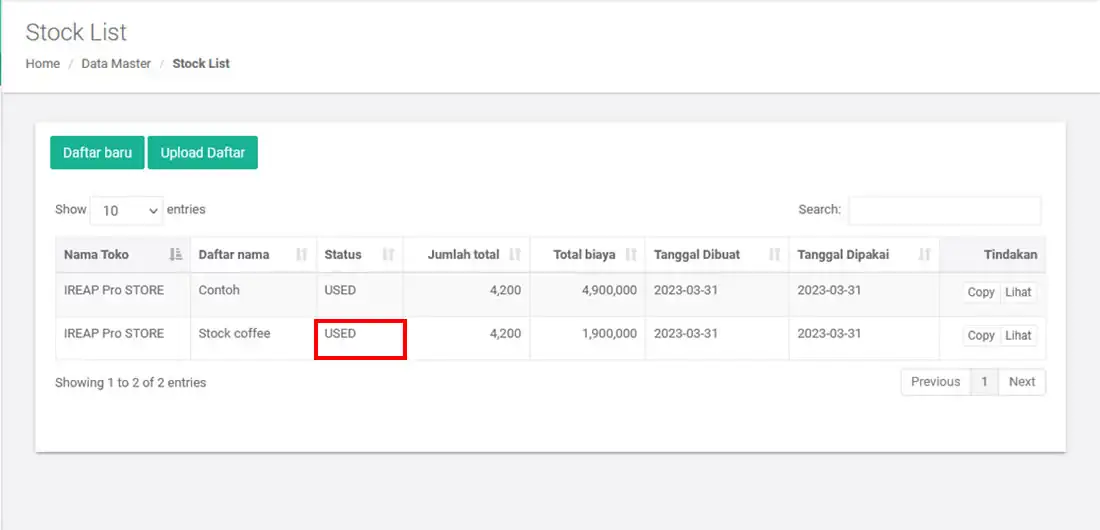
Buka aplikasi iReap Pro anda melalui perangkat mobile anda
Masukan email address dan password
Klik Login
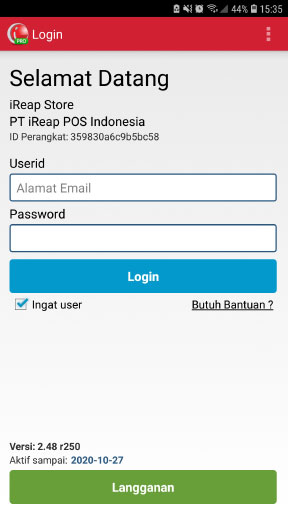
Klik menu Master Data
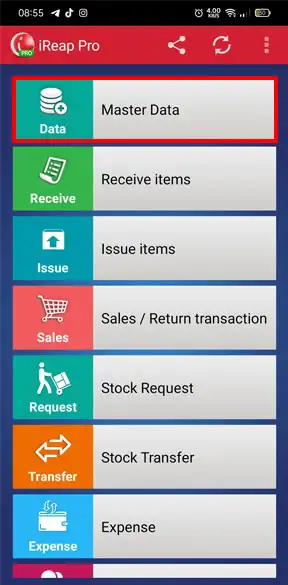
Klik menu Stock List
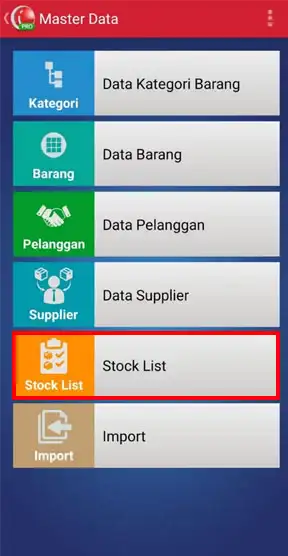
Berikut tampilan daftar Stock list yang sudah ter publish > pilih Stock list yang akan dihapus
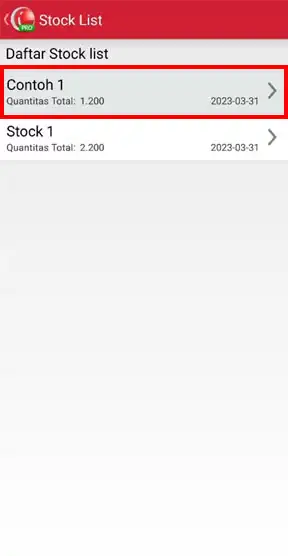
CATATAN:
Sebagai contoh kami akan menghapus stock list dengan nama: CONTOH 1
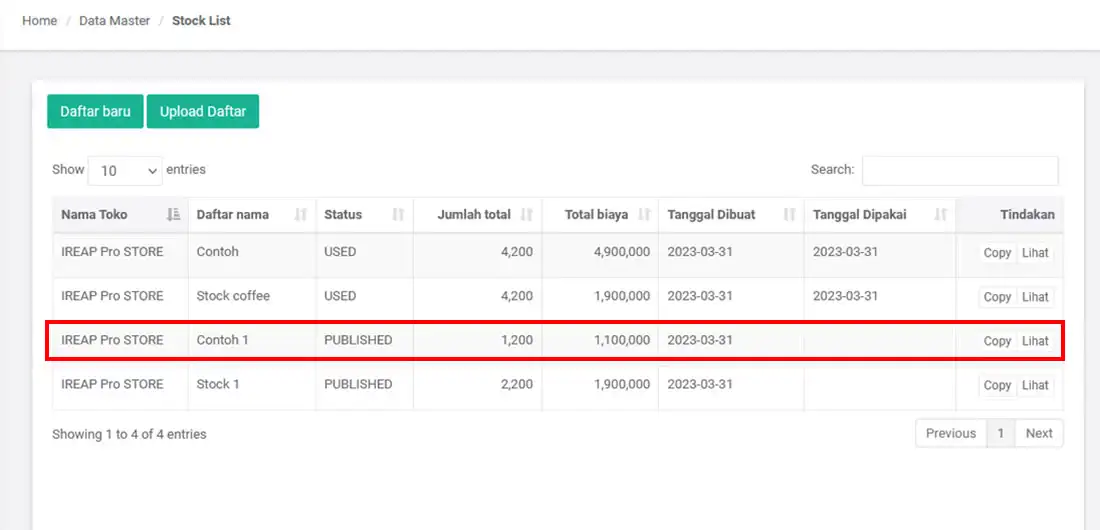
Klik tombol ![]() untuk menghapus > klik YA
untuk menghapus > klik YA
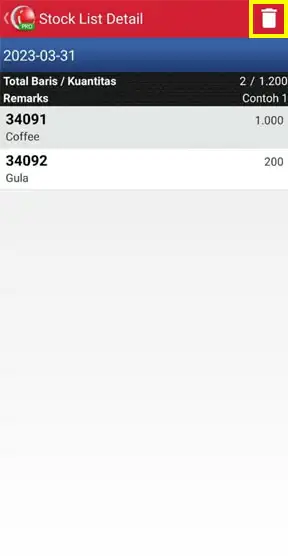
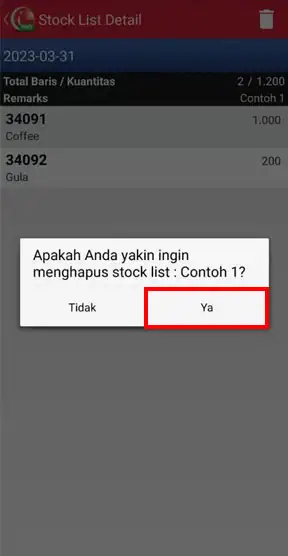
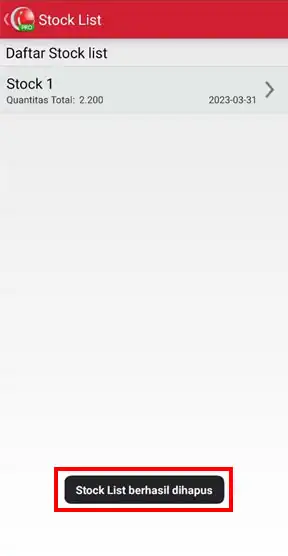
Yeayyy selamat anda sudah berhasil menghapus dokumen stock list. Melalui web admin dokumen stock list yang sudah terhapus akan otomatis hilang.
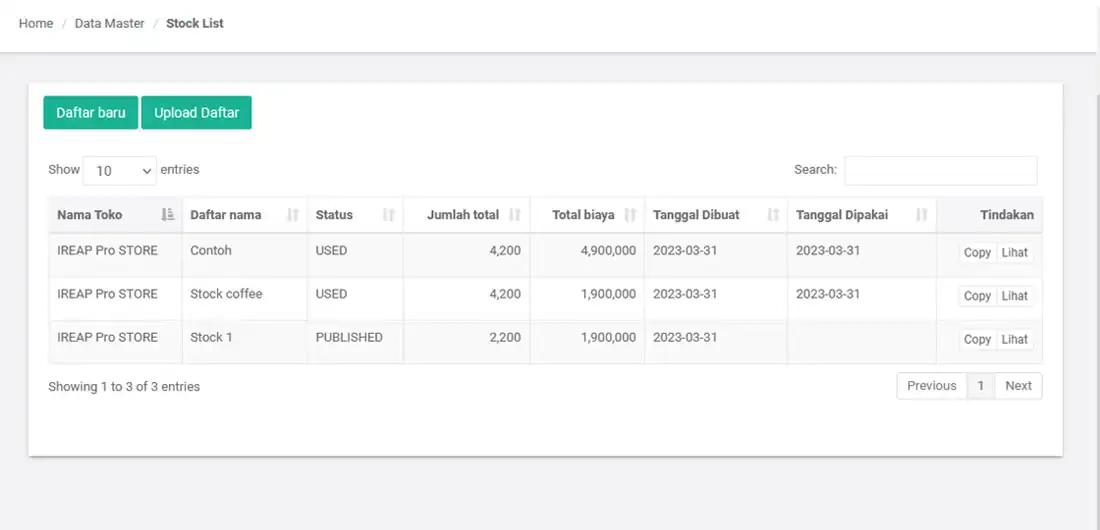
KASIR iREAP : iREAP adalah singkatan dari Integrated Retail Application,adalah suatu aplikasi yang di rancang dan dikembangkan untuk membantu anda dalam mengatur dan menjalankan operasional toko, yang terdiri dari Point Of Sales/ Sistem Kasir dan sistem yang mengelola barang.